Khi bạn không có nhiều thời gian để quản lý, chăm sóc nội dung trang Fanpage Facebook và muốn chuyển quyền cho người khác. Hãy theo dõi bài viết dưới đây của Nhân Hòa để cùng tìm hiểu về cách thêm quản trị viên cho page nhanh chóng nhất nhé!
1. Tại sao bạn cần biết cách thêm quản trị viên cho page?

+ Tạo Fanpage với mục đích là kinh doanh chung với bạn bè, lúc này bạn cần biết cách thêm quản trị viên cho page.
+ Thêm quyền quản trị cho nhân viên khác để sản xuất nội dung Page.
+ Phân quyền cho nhà quảng cáo để đơn vị marketing đó chạy quảng cáo giúp mình.
Xem thêm: Cách SEO Facebook – [TOP 10 CÁCH UY TÍN]
2. Tìm hiểu vai trò, chức năng của quyền quản trị Page
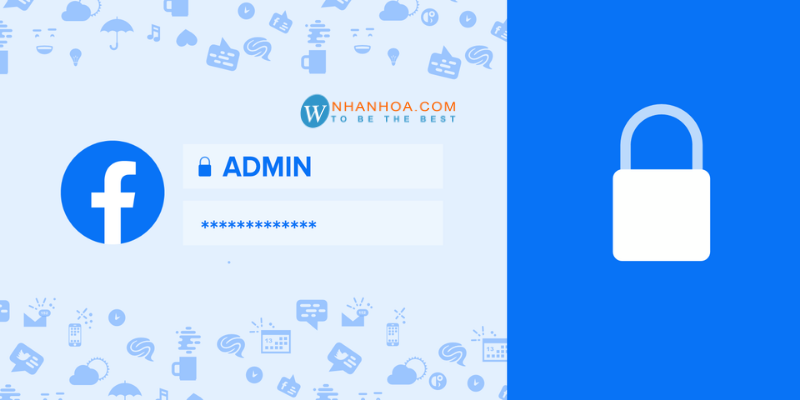
Khi mới tạo một trang Fanpage, bạn sẽ được mặc định với vai trò là quản trị viên (Admin) Page đó. Điều đó có nghĩa, trong quá trình quản lý và hoạt động bạn có thể toàn quyền thay đổi giao diện hay thêm các vai trò khác cho những người bạn muốn phân quyền.
Trang Fanpage có 6 vai trò, cụ thể như:
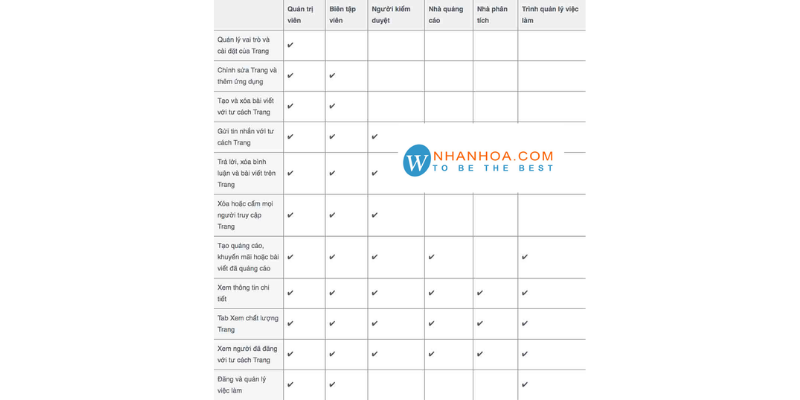
Quyền biên tập viên
Với vai trò là biên tập viên Fanpage, bạn có thể đăng bài, gửi tin nhắn và trả lời tin nhắn trong mục Messenger với tư cách trang. Bên cạnh đó là trả lời, xóa comment trên trang, tạo quảng cáo cho trang và chia sẻ nội dung từ mạng xã hội Instagram sang Facebook.
Quyền người kiểm duyệt
Tương tự như quyền biên tập viên bên trên, người kiểm duyệt có thể gửi và trả lời tin nhắn với tư cách trang. Rep và xóa bình luận trên trang với 1 thao tác đơn giản, tạo quảng cáo và xem chi tiết những ai tạo bài viết hoặc bình luận.
Quyền nhà phân tích
Toàn quyền xem và phân tích quản trị viên nào đã tạo bài viết hoặc bình luận và xem thông tin chi tiết.
Quyền nhà quảng cáo
Nhanh chóng tạp quảng cáo, xem thông tin chi tiết của những người đã tạo bài viết và bình luận trên trang.
Có thể tạo quảng cáo khi tài khoản Instagram được kết nối với Trang.
Quyền quản trị viên
Quản trị viên là cấp cao nhất của tất cả các quyền trên. Quản trị viên có tổng hợp các tính năng của trang.
Có thể đăng và gửi tin nhắn Messenger với tư cách Trang, trả lời và xóa bình luận trên Trang, đăng từ Instagram lên Facebook, tạo quảng cáo, xem những ai tạo bài viết hoặc bình luận, xem thông tin chi tiết và chỉ định vai trò trên Trang.
Xem thêm: Facebook Ads là gì – Tổng quan những điều [KHÔNG THỂ BỎ QUA]
3. Lưu ý trước khi tìm hiểu cách thêm quản trị viên cho Page
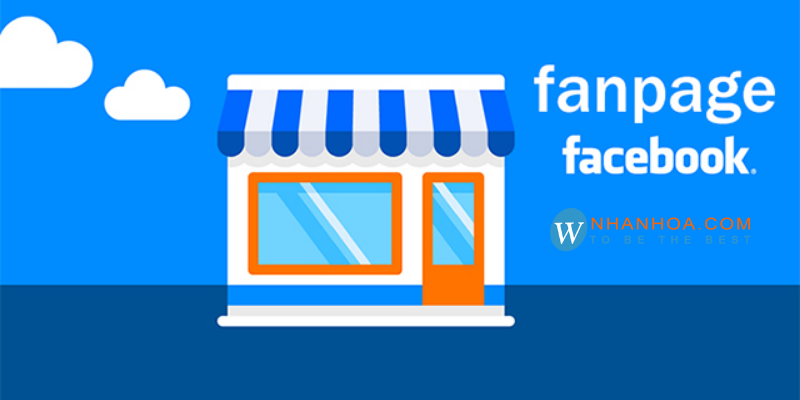
+ Mỗi người chỉ cần có tài khoản Facebook cá nhân, Page không giới hạn số lượng người được thêm.
+ Để tránh rủi ro và bị hack Fanpage, hãy cân nhắc thật kỹ và chỉ phân quyền quản trị cho những người bạn thật sự tin tưởng.
+ Người duy nhất có quyền thêm quản trị viên chỉ có Admin.
4. Hướng dẫn cách thêm quản trị viên cho Page từ máy tính

Nội dung phần tiếp theo của bài viết, Nhân Hòa xin chia sẻ đến bạn những thông tin cách phân quyền quản trị bằng tên Facebook, bằng Email và bằng Link Facebook.
Truy cập đến phần thêm quyền trên Trang
Bước 1: Di chuyển đến giao diện chính Fanpage.
Bước 2: Ở góc bên phải màn hình, nhấn chọn mục “Cài đặt mạng”.
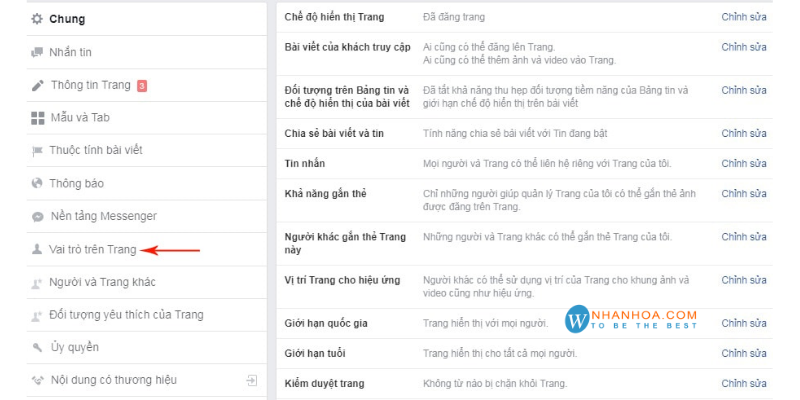
Bước 3: Chọn “Vai trò trên Trang” tại thanh Menu.
Cách thêm quản trị viên cho Page
Yêu cầu: Người được thêm quyền phải có bạn bè với Admin hoặc đã thích trang Fanpage Facebook.
+ Thêm bằng tên Fanpage
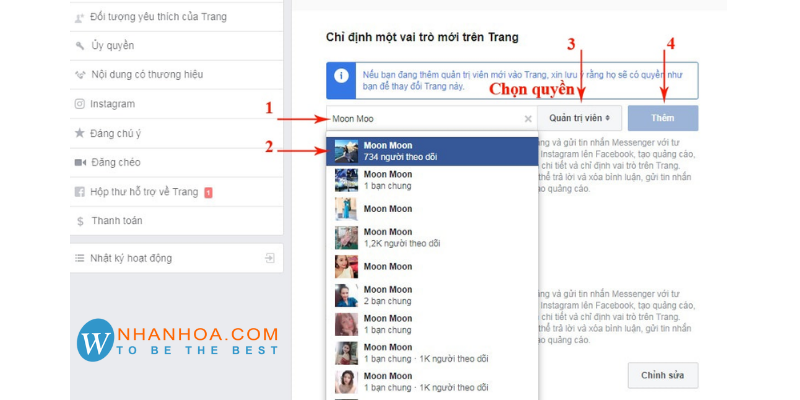
Bước 1: Trong mục “Vai trò trên Trang” nhập Tên Facebook trên thanh công cụ tìm kiếm.
Bước 2: Nhấn vào dấu mũi tên 2 chiều để lựa chọn Quyền.
Bước 3: Click nút “Thêm” và nhập lại Mật khẩu để xác nhận.
+ Thêm bằng Email
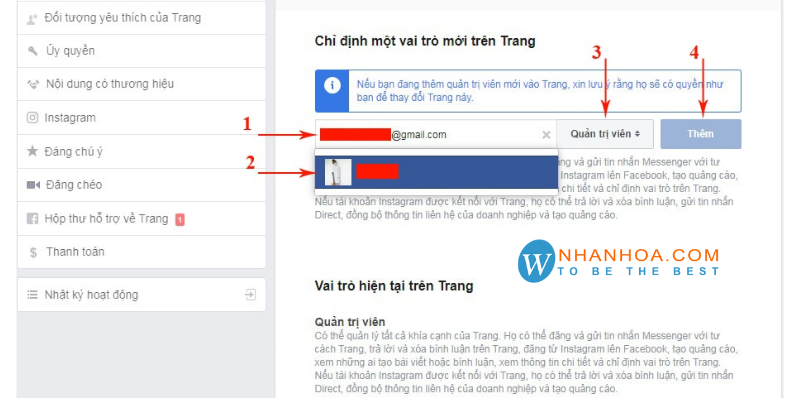
Bước 1: Trên thanh công cụ tìm kiếm, nhấn tìm kiếm Email đăng ký tài khoản Facebook của người bạn muốn thêm.
Bước 2: Chọn “Quyền” và xác nhận bằng mục “Thêm”.
Bước 3: Điền lại Mật khẩu của Trang để hoàn thành.
+ Thêm bằng Link Facebook
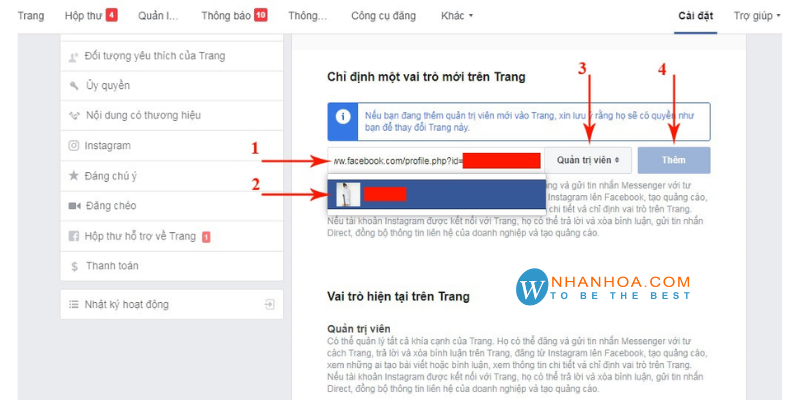
Bước 1: Sao chép và thêm link Facebook của người bạn muốn phân quyền.
Bước 2: Nhấp chuột chọn tài khoản của người dùng đó khi màn hình hiển thị gợi ý.
Bước 3: Nhấn “Thêm” và ghi lại mật khẩu Fanpage để thực hiện cách thêm quản trị viên cho page.
Xem thêm: Cách SEO Facebook lên Google – [HƯỚNG DẪN CHI TIẾT]
5. Cách phân quyền quản trị viên cho Fanpage trên điện thoại

Hãy thực hiện theo các bước dưới đây để biết cách thực hiện cấp quyền quản trị cho Page nhé.
Bước 1: Đăng nhập Facebook
+ Sử dụng tài khoản Fanpage để đăng nhập Facebook.
+ Tại giao diện màn hình chính, nhấn chọn “Menu” tại biểu tượng 3 dấu gạch ngang.
+ Nhấn chọn “Trang” bạn muốn phân quyền.
Bước 2: Cài đặt “Vai trò trên trang”
+ Ở góc bên phải, phía trên màn hình, nhấn chọn “Cài đặt”.
+ Tiếp tục chọn ô “Vai trò trên Trang”.
+ Thêm người vào trang và nhập lại mật khẩu để hoàn thành.
6. Lời kết

Nội dung bài viết trên đây, Nhân Hòa đã hướng dẫn bạn cách thêm quản trị viên cho Page với tên Facebook, Email và link Facebook trên cả trình duyệt máy tính và ứng dụng điện thoại. Hy vọng sẽ giúp ích bạn trong việc sử dụng Facebook đem lại trải nghiệm tốt nhất. Chúc các bạn thành công!
+ Fanpage: https://www.facebook.com/nhanhoacom
+ Chỉ đường: https://g.page/nhanhoacom
+ Chương trình khuyến mãi mới nhất: https://nhanhoa.com/khuyen-mai.html
————————————————————
CÔNG TY TNHH PHẦN MỀM NHÂN HÒA
https://nhanhoa.com
Hotline: 1900 6680
Trụ sở chính: Tầng 4 – Tòa nhà 97-99 Láng Hạ, Đống Đa, Hà Nội
Tel: (024) 7308 6680 – Email: sales@nhanhoa.com
Chi nhánh TP. Hồ Chí Minh: 270 Cao Thắng (nối dài), Phường 12, Quận 10, Tp.HCM
Tel: (028) 7308 6680 – Email: hcmsales@nhanhoa.com
Chi nhánh Vinh – Nghệ An: Tầng 2 Tòa nhà Sài Gòn Sky, ngõ 26 Nguyễn Thái Học, phường Đội Cung, TP. Vinh, Nghệ An
Email: contact@nhanhoa.com

